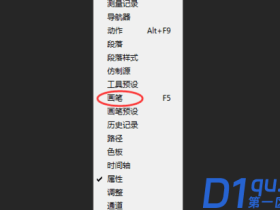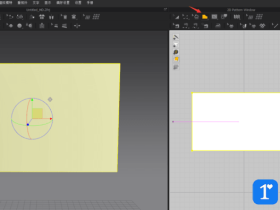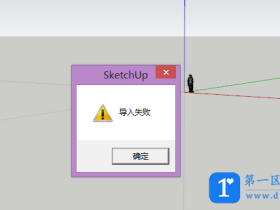- A+
所属分类:设计教程
03、Rhino材质编辑(或SU)
1、完成模型建模后,按构件类别、材质管理图层(模型来源于网络)
2、进入材质库,将材质拖拽至图层(本教程使用Rhino自带材质进行讲解,也可使用Vray材质)
3、进入材质编辑器,将相同材质赋予到其他图层
4、选择物件(可在物件所在的图层上点击右键,然后选择<选取物件>或<选取子图层物件>),按下面操作进行设置(根据物件造型特征,贴图轴型式一般设置为平面、立方体、圆柱体)
5、进入材质编辑器,选择材质进行设置(参数、贴图)
6、屋顶材质赋予完成(不做细致调整)
7、其他物件材质赋予(注意物件贴图轴、材质贴图通道、贴图拼贴大小的设置)
8、完成所有物件材质赋予
9、出图视角设置
10、爆炸设置
11、剖面设置(渲染剖面时再添加,不然会影响透视图渲染)
04、Enscape渲染出图
1、设置实时更新、同步视图为开启状态(实时更新默认为开启状态、同步视图默认为关闭状态)

2、开启Enscape,根据实时效果调整材质(此过程略过)

3、选择合适视角

4、出图设置

5、渲染图像,保存到设置的位置

6、PS打开EXR文件,设置图像模式为16位/通道或8位/通道,然后添加其他通道图,进行PS后期

7、根据需要,渲染其他效果图、立面图、剖面图、爆炸图

大家都在看:
- 我的微信
- 这是我的微信扫一扫
-

- 设计福利助手
- 我的微信公众号扫一扫
-